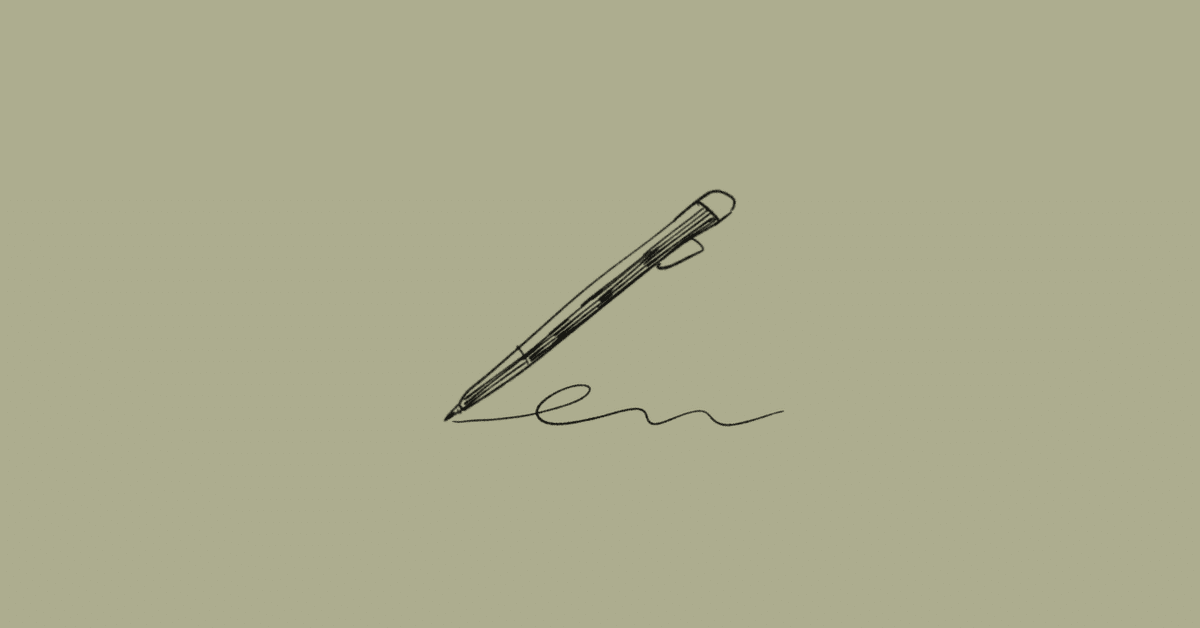
Notionに"手書きメモ"を残す方法
「Notionに手書きのメモを残したい….」
Notionユーザーなら、誰もが一度は感じるこの悩み。なんと、解決する方法がありました!
完成イメージ👇
【朗報】Notionに"手書きメモ"が残せます✍️
— りんのすけ|Notionで目標達成🎯 (@RinNotion) December 29, 2023
これはマジで便利すぎる....
やり方解説↓https://t.co/5rmXdjHGDl pic.twitter.com/7pAuStkEaU
この記事を読めば、今日から早速Notion上で手書きのメモを取る方法がわかります!設定もそんなに難しくないので、ぜひ試してみて下さい!
動画の解説が良い方はこちらから👇
(類似の別アプリを使っています)
やり方
1️⃣ Miroで新規ボード作成
今回は『Miro』と呼ばれるオンラインホワイトボードのツールを使用します。まずは以下からアカウント登録をお願いします。
(Notionで使用しているのと同じGoogleアカウントで作成するのがオススメです)
アカウント登録が済んだら
①Miroからの質問に答え
②ゼロから始めるをクリック
以下の画面が表示されますが、右上の「×」をクリックしてポップアップを閉じて下さい。
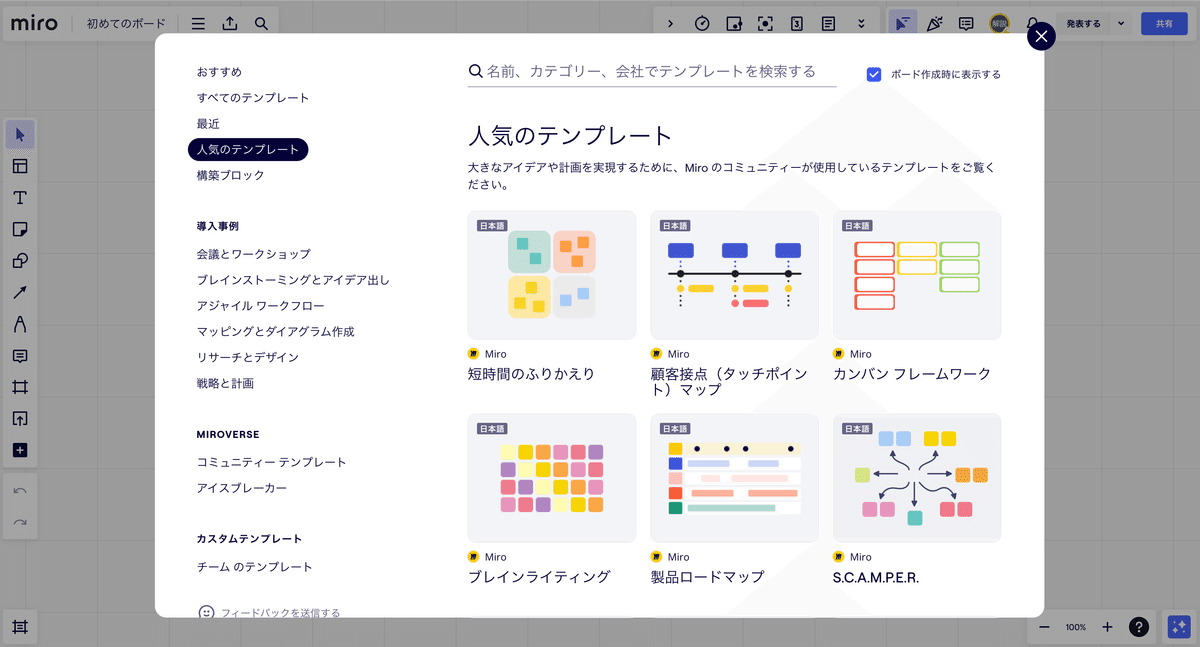
以下のような画面が表示されたら、Miroの準備は完了です!
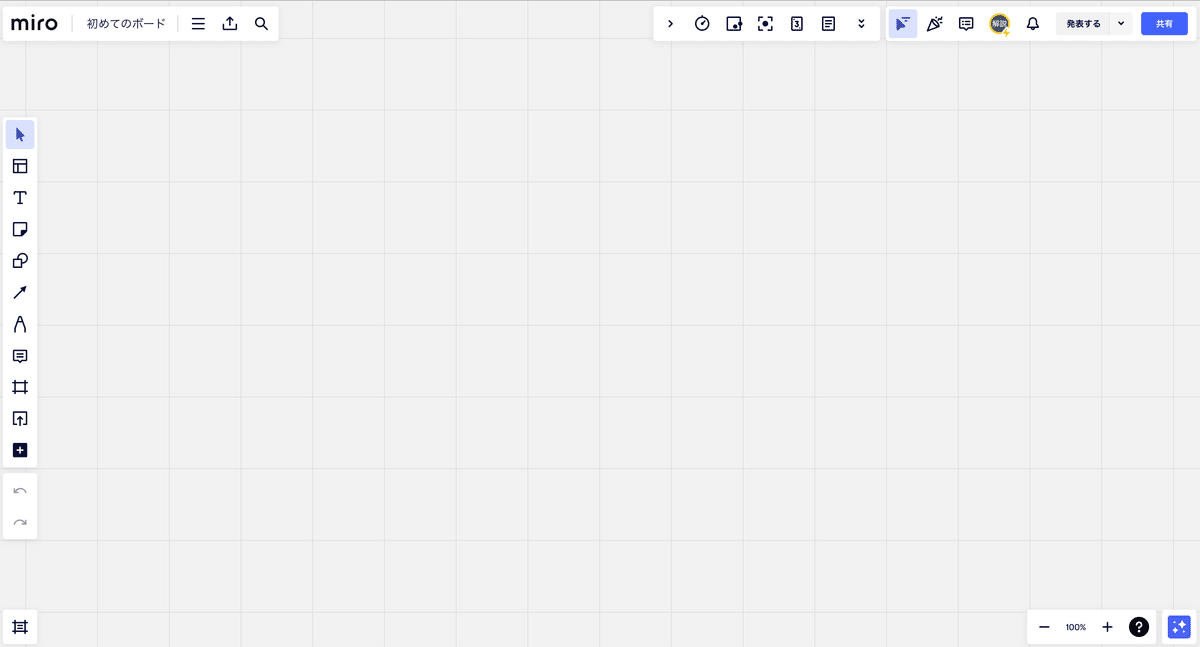
2️⃣ Notionに埋め込み
次は、先ほど作成したMiroをNotionに埋め込みます。以下の動画を参考に手順を進めて下さい。
右上「共有」をクリック
リンクを知る全員が「閲覧可」に変更
「ボードのリンクをコピー」
Notionを開き、「/miro」と入力
リンクを貼り付け
3️⃣ iPadで手書き→Notionに反映
上記のステップで、NotionにMiroを反映させることができました。次は、実際にMiroに手書きしていく方法です。
これは非常に簡単なので文章のみで解説していきます。
iPadでMiroアプリをダウンロード
先ほどのGoogleアカウントでログイン
Notionに埋め込んだボードに手書きを記入
Notionに反映されています!!
注意事項
Notion内でメモごとにホワイトボードを切り替えたい場合は、その都度Miroで新規ボード作成をする必要があります。
私はこれが面倒だったため、使用するMiroのボードをあえて1つに絞り、新しいミーティングに入る場合は、過去のメモを消してから手書きするようにしました。
【補足】
・メモのテンプレートに、手書き用Miroを埋め込んでおき、どのメモでも共通のMiroが表示されるよう設定しています
・手書きメモはミーティングごとにスクショをとり、議事録に入れています
これは好みがあると思うので、ぜひ自分なりの使い方を模索してみて下さい!
活用イメージ
Notionで手書きメモを残せるようになって1番嬉しかったのは「WEB会議」です。「まだ言葉にできていない思考」を相手に伝えることが簡単になりました。
言葉でしか情報を伝えられないことがWEB会議の最大の難点です。しかし、手書きで説明できるようになると、例えWEB会議でもイメージを共有できるようになりました。
仕事仲間からも凄く喜ばれたので、ぜひ試してみて下さい!最後までご覧いただきありがとうございました!
【もっと学びたい!という方に向けて】
✅1,200日かけて開発したタスク管理テンプレート
✅300名以上が受講し満足度9.2越えのzoom講座
✅何度も復習できるアーカイブ動画特典
すべて無料でプレゼントしています🎁
無料参加は以下のリンクから
(月2〜3回ペースで無料枠を追加しています)
【受講者さんの感想】
タスクをコンプリートするのが楽しくなった!今までうまくいかなかった要因は、複雑にしすぎて余計な思考をしないといけなかったところ。必要なルーティンは必要なタイミングに自動で出てくるから、漏れもなくなる。
— おゆわり (@oyuwari_life) April 10, 2024
先日 @RinNotion から教わったおかげです!! pic.twitter.com/S0dVTcthav
きのう @RinNotion さんのNotion講座を受けて、そっくりそのまま実行し、マルチタスクをやめたら午前中の仕事全部終わったんやけど。。。
— さな㍿crevus design (@sa7_unique) August 29, 2024
え、、、効果ありすぎじゃない?
【神】
— かず▹▸Web広告×動画編集で集客⇒販売の手助け (@kazumoto2131) September 25, 2024
タイトルを見た瞬間、セミナーに申し込み。かなりの優良セミナーでした。
テンプレが素晴らしいのはもちろんですが、使い方だけでなく、「タスク管理」についても理解が深まるので自分を見直すには良いきっかけでした。
notionのタスク管理がようやく叶いました。
(今月の目標達成) https://t.co/6cDAPs52xr
@RinNotion さんの無料セミナー受講しました!いただいたテンプレの解説だけでなく、タスクや目標に関する考え方、これには気をつけて!というタスク管理の落とし穴を先に教えてくれるので、とてもわかりやすかったです。これから自分にフィットする形にしていきたいな。
— のさき│13期mamaコミュサポ隊⚗️│SHElikes (@saki_nnn27) November 6, 2024
ありがとうございました!! https://t.co/uziAlymCeG
昨日、参加しました☺️notionの活用についてはもちろん、日頃のタスク管理について参考になる内容ばかりの濃い〜2時間でした✨いただいたテンプレ、早速活用します!notionて、本当、奥深い。。。 https://t.co/DEdvH2G65R
— 山登る社労士®︎×運送2024 髙木明香 (@asukasrfp) September 29, 2024
受講させて頂きました。
— Hidetoshi Shirai (Volante Businessdesign Co.,Ltd.) (@Volante_shirai) September 25, 2024
Notionは、アカウント取得のみで本日初めて触りましたが、初心者でも理解できる内容でしたので励みなりました。
元々、プロジェクト管理ツールは使用していましたが、利便性に気づき、有意義な時間をすごせました!
りんのすけさん。ありがとうございました🙏 https://t.co/AUJDfAkIGJ
